3 Maneras de Transferir Datos desde Teléfonos Windows a Dispositivos Android
Jan 16, 2024 • Presentado en: Soluciones de Transferencia de Datos • Soluciones probadas
- Opción 1: Transfiere contenido usando el computador
- Opción 2: Transfiere contenido usando OneDrive
- Opción 3: Transfiere contactos usando Outlook y Gmail
Opción 1: usar el computador para transferir contenido desde un dispositivo a otro
Cuando se trata de transferir contactos, documentos, archivos de audio, video y otros datos desde teléfonos Windows a dispositivos Android, conectar ambos dispositivos a tu PC para transferir datos es la opción preferida.
Todo lo que necesitas hacer es conectar ambos dispositivos a tu computador o laptop con la ayuda de cables de datos. Abre cada carpeta una por una y, simplemente, copia-pega el contenido desde las carpetas del teléfono Windows a carpetas del dispositivo Android.
Ventajas y Desventajas de esta manera
Este es el método más simple de transferir contenido desde un dispositivo a otro. No hay necesidad de conexión a internet. Los archivos serán transferidos en unos pocos segundos.
El aspecto negativo es, tal vez, el hecho de que los archivos y carpetas son transferidos en su formato existente. Así, algunos videos, imágenes, y archivos que abras en tu teléfono Windows podrían no ser compatibles con el dispositivo Android y podrían no poder ser abiertos luego de la transferencia. El mismo problema ocurre al transferir contactos del teléfono, porque los contactos son guardados en un formato diferente. Este método no puede ser usado para transferir mensajes de texto desde un dispositivo a otro.
Opción 2: Usando la aplicación de Microsoft OneDrive
El sistema operativo de teléfonos inteligentes de Microsoft podría no ser tan popular como Android o iOS. Pero, ¡algunas aplicaciones de Microsoft son realmente impresionantes! La aplicación de Microsoft OneDrive es una de esas aplicaciones que pueden probar ser de ayuda para transferir datos desde un dispositivo a otro. La aplicación soporta dispositivos Windows, iOS y Android.
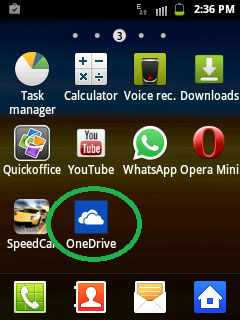
El primer paso es descargar la aplicación OneDrive en ambos dispositivos. Luego de descargar, la aplicación te pedirá registrarte usando tu cuenta de Microsoft.
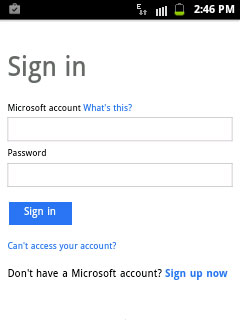
Una vez que te registres usando tu nombre y contraseña de outlook, la aplicación abrirá su página principal y mostrará el contenido existente que has guardado en OneDrive.
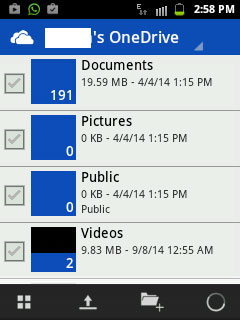
Ahora, abre la misma aplicación en tu teléfono Windows y haz clic en el icono subir.
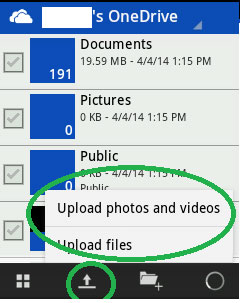
Haz clic en la opción "Subir Archivos" si deseas subir documentos, archivos de audio y otros formatos soportados. Si deseas subir videos y fotos desde tu dispositivo, sólo elige la opción relacionada.
La aplicación mostrará todas las carpetas y sub-carpetas de tu teléfono Windows. Abre las carpetas una por una y elige el contenido que deseas transferir en tu nuevo teléfono.
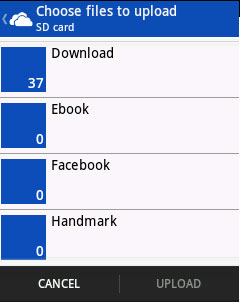
Una vez que selecciones los archivos en cuestión, sólo haz clic en "subir". La aplicación empezará a subir todo el contenido seleccionado en el servidor OneDrive.
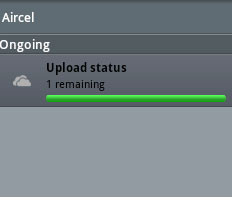
Luego de subir el contenido necesario desde el teléfono Windows a OneDrive, abre la aplicación OneDrive en tu dispositivo Android.
Selecciona el contenido que deseas sincronizar con tu teléfono Android y simplemente descarga el mismo.
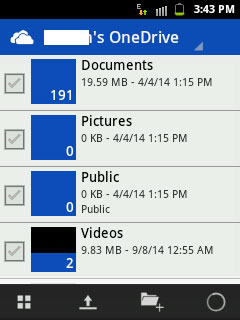
Esta opción es apropiada para personas que viajan a varios países alrededor del mundo y cambian su número de teléfono muchas veces. Como todo el contenido importante permanece almacenado en OneDrive, los usuarios pueden recuperarlo en cualquier momento y desde cualquier lugar. Todo lo que necesitan es un teléfono Android, Windows o iOS que soporte la aplicación OneDrive.
Ventajas y desventajas de esta opción
Como se mencionó anteriormente, esta opción es la más adecuada para aquellas personas que desean transferir contactos, documentos y archivos sin usar PC. Varias personas usan este método para transferir su contenido de un teléfono a otro mientras están en movimiento. Las imágenes, documentos y videos se pueden ver con la ayuda de la aplicación OneDrive y se pueden descargar en formato compatible.
¡Ahora el inconveniente! Necesitas una conexión a Internet activa en tu dispositivo Windows y Android, preferiblemente Wi-Fi. La transferencia de datos puede tomar un tiempo considerable, ya que los archivos se transfieren primero a OneDrive y, luego, desde OneDrive a tu dispositivo Android.
Desafortunadamente, esta aplicación no puede ayudar a transferir contactos o mensajes de texto de un teléfono a otro.
Opción 3: Transfiere contactos usando Outlook y OneDrive
Con el fin de transferir contactos desde un teléfono Windows a un dispositivo Android, sincroniza tus contactos desde el teléfono Windows con Outlook. Luego, inicia sesión en tu cuenta de Outlook desde la PC de escritorio o tablet y haz clic en la opción "Personas" del menú desplegable.
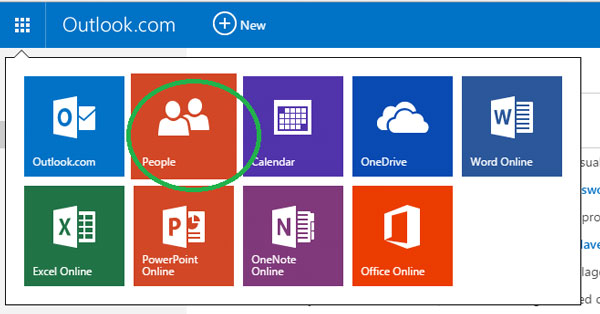
En la siguiente pantalla, haz clic en "Administrar" y selecciona "Exportar para Outlook y otro servicio" en el menú desplegable.
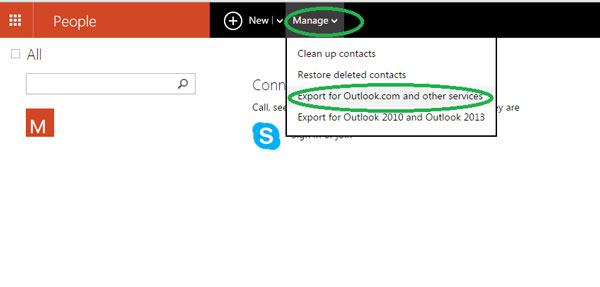
Una vez que hagas clic en esa opción, Outlook descargará automáticamente los contactos en tu dispositivo en forma de archivo .CSV.
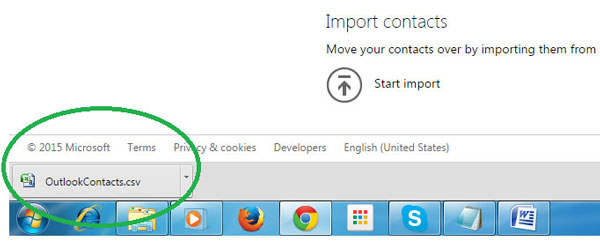
Ahora, abre Gmail y haz clic en la opción de contactos de Gmail.
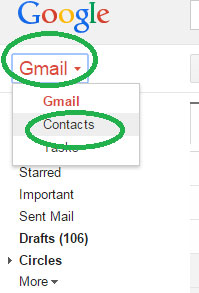
La siguiente pantalla te mostrará varias opciones, y debes seleccionar "Importar".
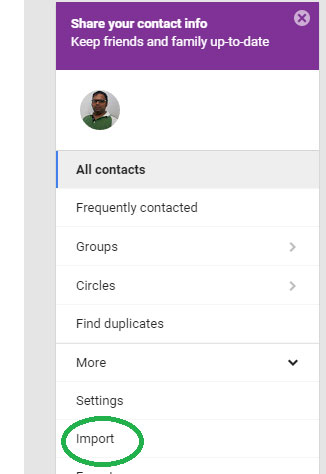
Una vez que aparezca la ventana emergente, haz clic en elegir opciones de archivo y selecciona el archivo CSV de contactos de Outlook que descargaste de Outlook. A continuación, simplemente haz clic en Importar.
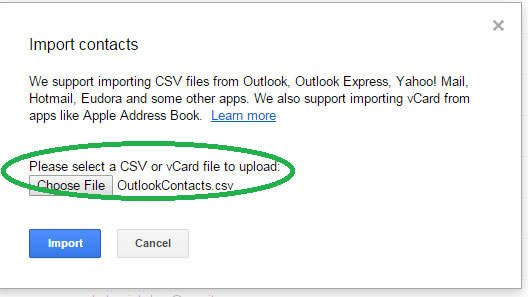
Dentro de unos segundos, Gmail sincronizará todos los contactos del archivo de Outlook y los fusionará con tus contactos existentes en Google. Inicia tu dispositivo Android y simplemente sincroniza los contactos de Google con los contactos de tu teléfono. ¡Eso es todo! Ésta es quizás la mejor manera de transferir contactos del teléfono de Windows al dispositivo Android y, también, libre de costos.
Transferencia Telefónica
- 1 Transferir desde Android
- Transferir de Android a Android
- Transferir de Android a iPod
- Transferir de Android a iPhone
- Transferir de Android a iPad
- Transferir videos de Android a iPad
- Transferir de Samsung a LG
- Transferir de Samsung a iPhone
- Transferir de Samsung a Samsung
- Transferir de Samsung a otros
- Transferir de Sony a Samsung
- Transferir de ZTE a Android
- Transferir de LG a Android
- Transferir de Motorola a Samsung
- Interruptor Alternativo de Samsung
- Transferir de Motorola a iPhone
- Transferir de Huawei a iPhone
- 2. Transferir desde iOS




Paula Hernández
staff Editor